Загальні технічні вимоги
Формат файлу — JPG (мінімальна компресія, максимальна якість)
Розширення — 300 dpi (точок на дюйм)
Колірна модель — RGB, профіль sRGB IEC61966
Якщо профіль відсутній, буде використано sRGB IEC61966
Особливості верстки та дизайну фотокниг
Для PrintBook перша сторінка будь-якої книги — права. Для PhotoBook, SlimBook, Unibook, BamBook, ZenBook и IceBook відразу після обкладинки йде перший розворот (якщо не замовлено форзац з дизайнерського картону та кальку).
Зона обрізу розворотів (сторінок) та поля для загину обкладинки повинні містити продовження загального фону зображення. Важливо враховувати, що можлива похибка при обрізці (загині), а також по лінії згину розвороту 1-3 мм.
У Зоні Ризику не розміщуйте сюжетно важливі елементи - білі та інші рамки, декор, очі, пальці, руки і т.д. Зона Ризику, - це 5 мм після Зони обрізу. Уникайте розміщення вертикальних і горизонтальних ліній в цій зоні. Частина цього поля теж може потрапити під ніж під час обрізання.
Радимо:
- не розміщувати вертикальний текст в області торця корінця обкладинки.
- не використовувати суцільних і темних заливок при розробці дизайну сторінок Printbook, Unibook, BamBook і обкладинок (зокрема в ділянці згину корінця) всіх наших книг.
- великі площі суцільних заливок у макетах для PrintBook, Unibook, BamBook розбавляйте текстурами або шумом (особливість цифрового друку).
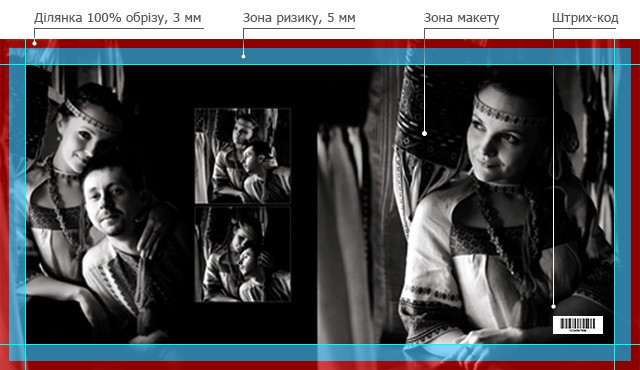
Назви файлів
Правильна назва:
01.jpg, 02.jpg,… 12.jpg
Неправильна назва:
453.jpg, page.jpg,… 4t5j.jpg
- Назви файлів сторінок для Prinbook, або розворотів для PhotoBook, UniBook, SlimBook, BamBook, ZenBook, IceBook та планшетів згідно нумерації: 01.jpg, 02.jpg,… 40.jpg.
- Назви файлів форзаців для Printbook — f1.jpg, f2.jpg — відповідно передній і задній форзаци.
- Файл обкладинки — cover.jpg, латинськими, маленькими літерами!
- Файл фотовставки — також cover.jpg, латинськими, маленькими літерами!
- Файл кальки — tracing.jpg або kalka.jpg, латинськими, маленькими літерами!
- Файл логотипу на звороті back.jpg, латинськими, маленькими літерами!
- У назві файлів макетів не повинно бути пробілів. В іншому випадку файл не буде завантажений, і в готовій книзі ви отримаєте білу сторінку.
Назви файлів для персоналізації (портретів) у випускних фотокнигах
Правильна назва:
01_01.jpg, 01_02.jpg,… 01_25.jpg
Неправильна назва:
01-01.jpg, 01 - 02.jpg, 01 01.jpg, 01_1.jpg, 1_1.jpg, 01_01.jpg.jpg
- Для всіх типів книг можливо персоналізувати обкладинку, а також всі сторінки або розвороти в будь-яких кількостях.
- Назви змінних файлів — 01_01.jpg, 01_02.jpg, ..., 01_25.jpg (приклад назви портрета на розвороті № 01 в тиражі з 25 екземплярів). Де перше число, до нижнього підкреслення, означає номер розвороту. Друге число, після нижнього підкреслення, означає номер книги в тиражі.
- Назви файлів форзаців для Printbook — f1_01.jpg, f1_02.jpg, ... f1_18.jpg (приклад назви портрета на першому форзаці в тиражі з 18 екземплярів).
- Назви файлів обкладинок cover_01.jpg, cover_02.jpg, ..., cover_12.jpg (приклад назви портрета на обкладинці в тиражі з 12 екземплярів).
- Назви файлів лого на звороті обкладинки back_01.jpg, back_02.jpg, ..., back_12.jpg (приклад назви лого на звороті обкладинки в тиражі з 12 екземплярів).
- Як роздільник використовується виключно нижнє підкреслювання underscore "_"
Штрих-код
Залежно від типу книги, ми розміщуємо штрих-код на обкладинці або на останньому розвороті. Це необхідно для ідентифікації Ваших замовлень при виробництві та відправці. Прохання при розробці макетів враховувати дану інформацію, яка допоможе уникнути розміщення важливих елементів на місці штрих-коду.
- У PrintBook штрих-код знаходиться на задній стороні обкладинки.
- У PhotoBook, UniBook, SlimBook, BamBook, ZenBook та IceBook штрих-код знаходиться на останньому розвороті.
- Фотокниги, які друкуються розворотами (Photobook, Icebook, Zenbook, Slimbook, Bambook, Unibook, Unibook Light) та мають обкладинку екошкіру, тканину чи велюр не містять штрихкоду на останньому розвороті.
- Точне місце розміщення поля штрихкоду зазначено на схемі, а також на шаблонах PSD-файлів обкладинок і розворотів.
- Розмір поля штрих-коду: 28х6 мм
- При використанні нашого шаблону PSD — видаліть, будь ласка, шар з сірим прямокутником, який позначає поле для штрих-коду. Він буде нанесений автоматично, тому залишати це поле не потрібно.
Наочні приклади розташування штрих-кодів наведено - тут Пункт 15.
Налаштування екранної кольоропроби
Для того, щоб кольори макету при друці виглядали так, як у вас на моніторі необхідно налаштувати екранну кольоропробу
Для організації екранної кольоропроби в Photoshop робимо наступне:
- Для PrintBook, Unibook та BamBook і всіх фотообкладинок завантажуємо і встановлюємо в систему профайл друкарської машини для потрібного типу паперу (Правою кнопкою миші клікаємо по файлу, тиснемо «Встановити профіль»).
- Для розворотів SlimBook, PhotoBook, ZenBook та IceBook завантажуємо і повторюємо маніпуляцію.
- Відкриваємо будь-яку фотографію в Photoshop, йдемо в меню Перегляд/Варіанти кольоропроби/Замовлення (Viev/Proof setup/Custom). У вікні вибираємо: імітований пристрій: (Device to Simulate:) — зі списку вибираємо необхідний профіль машини. Метод візуалізації: (Rendering intent) — перцепційний (Perceptual). Ставимо галочку «Компенсація чорної точки» (Black Point Compensation).
- Зберігаємо зроблені налаштування під ім'ям друкарської машини і типу паперу, наприклад: «Cyfrolab_Standart» — Друкарня Cyfrolab, стандартний папір. Тепер екранну кольоропробу можна буде швидко знайти в списку варіантів кольоропроб.
Для того, щоб Ваш монітор коректно відтворював зображення, він повинен бути відкалібрований!
Є кілька можливих варіантів:
- Звернутися за допомогою в найближчу друкарню або репроцентр, де за кілька десятків у.о. Вам нададуть таку послугу.
- Купити або орендувати пристрій для калібрування моніторів.
- Спробувати відкалібрувати монітор за допомогою утиліт типу Adobe Gamma Loader — спосіб довготривалий і неточний, але дозволить хоч якось працювати, поки не буде куплений калібратор.
Після того, як монітор буде відкалібрований, і в Photoshop буде налаштована екранна кольоропроба, якість зображення можна буде оцінити по тестовому відбитку, електронну копію якого завантажуємо тут, а паперову копію замовляємо у менеджера.
Калька
Калька у фотокнизі розташовується між дизайнерським форзацом зліва та першим розворотом справа.
Файл першого розвороту готується відповідно до стандартного розміру, що відповідає формату фотокниги. Проте, ліва частина цього розвороту буде захована за форзацом, тому не потрібно розміщувати зображення на цій ділянці. Решта файлів - стандартні.
Зображення на кальці може бути повноколірним. Ви можете не завантажувати зображення для кальки, в цьому випадку вона буде порожньою.
Калька доступна у всіх фотокнигах, в яких передбачено форзац з дизайнерського картону, зокрема в SlimBook, UniBook, UniBook Light, PhotoBook, IceBook та ZenBook від 10 розворотів.
Шаблон у форматі .PSD для самостійної верстки розміщено в архіві, який можна завантажити зі сторінки з технічними вимогами для відповідного формату.
Важливо!
Порівняння тестового відбитка із зображенням на екрані монітора має сенс, якщо параметри калібрування монітора відповідають параметрам освітлення переглядового місця, де буде розглядатися відбиток.
Профайли, надані pro.cyfrolab.com, служать виключно для організації екранної кольоропроби в графічних редакторах і оцінки компресії кольорів, що знаходяться поза колірним охопленням друкованої машини. Не слід конвертувати свої RGB оригінал-макети в CMYK колірний простір пристрою друку!
